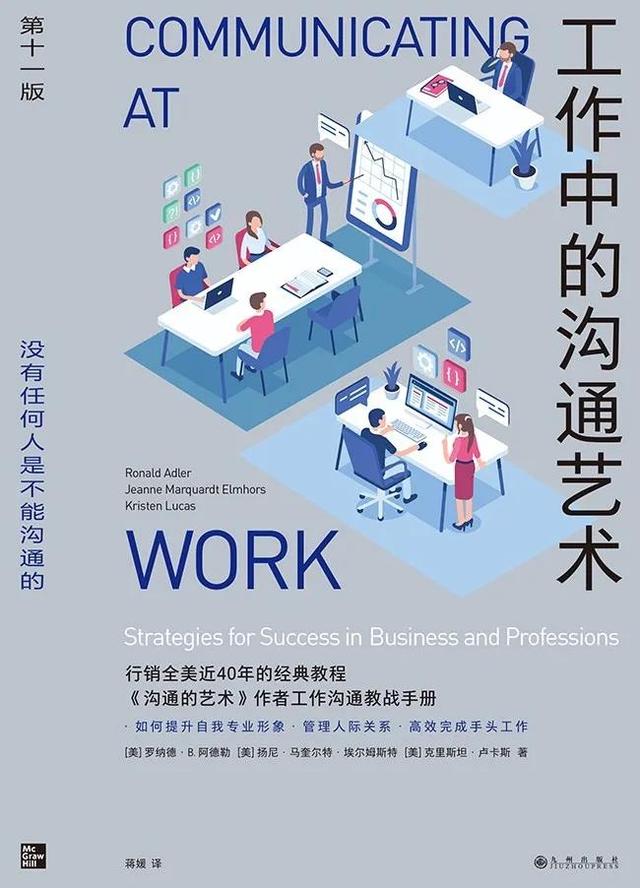編輯導語:産品經理在輸出完原型圖後生成的HTML文件會給到相應的開發、測試等小夥伴,但是很多小夥伴沒有認真看雪倩或者是理解偏差,造成産品與需求産生誤差。為了提高工作效率,作者分享了如何利用隐藏Axure原型式需求文檔菜單列表,幫助我們更好地閱讀需求,一起來看看。

為什麼要隐藏Axure原型式需求文檔菜單列表?
很多時候産品經理輸出完原型圖生成HTML文件給到相應的開發、測試等小夥伴提前閱讀熟悉産品功能需求,然後再組織講解産品功能需求,但總有很多小夥伴們不認真聽需求講解,事後對需求理解存在偏差,根據自我對需求的理解進行設計開發,導緻研發出來的産品與需求有差異,最後還甩鍋給産品經理沒有寫清楚需求、沒有講明白需求、看不懂需求文檔。
根據與開發、測試多年打交道的經驗總結,大部分的開發、測試都不太喜歡複雜的需求文檔,反而喜歡看原型圖以及圖中需求說明。
在産品叠代的過程中,為了保證産品需求文檔從0-1的完整性,方便新加入的産品經理、開發、測試快速熟悉産品、接手産品,所有的版本叠代記錄最好歸檔在一個Axure文件中。
那麼問題來了:在版本叠代的時候即便我們做了需求導航,開發、測試小夥伴可以通過點擊導航直接跳轉至詳細的原型圖需求說明頁面(上一篇文章有介紹),但是開發、測試小夥伴往往會忽視需求導航,直接從HTML文件的菜單列表直接點開查看(如圖1),由于菜單列表太多他們根本看不懂、找不到叠代需求在哪裡,這個時候我們就需要利用一些方法隐藏HTML文件左側的菜單列表,強制開發、測試等小夥伴通過版本叠代需求導航跳轉至原型圖需求說明頁面,這樣閱讀起來就非常方便快捷。

下面我将通過具體的操作步驟來講解如何隐藏HTML文件的菜單列表。
第一,Axure生成HTML文件時,選擇頁面隻勾選需求目錄大綱,點擊生成。

第二,找到剛才生成的HTML文件并打開,找到data文件并打開,剪切這個js文件存放到桌面。

第三,再次用Axure生成HTML文件,選擇生成所有頁面并點擊生成到此前生成的HTML文件中。

第四,再次找到剛才生成的HTML文件并打開,找到data文件并打開,将此前剪切到桌面的js文件替換當前的js文件。

第五,最後打開Axure原型式産品需求文檔,就會看到效果如下圖不會再顯示左側菜單列表了。
本文由 @燦爛千陽 原創發布于人人都是産品經理,未經作者許可,禁止轉載。
題圖來自Unsplash,基于CC0協議。
,更多精彩资讯请关注tft每日頭條,我们将持续为您更新最新资讯!